win7图标异常如何恢复正常 让win7图标恢复正常的方法
时间:2021-05-07作者:mei
电脑升级至win7系统后发现图标异常,看着图标很不正常,一般来说图标异常可能是电脑中了病毒,导致系统数据异常,检测后发现一切正常,怎么回事?如果排除病毒原因,那就是因为误操作了某些程序,这时候需要手动设置一下,下面说下让win7图标恢复正常的方法。
方法一:
1、右键点击桌面空白处,选择“个性化”。
2、在个性化中,选择左上角的“更改桌面图标”。
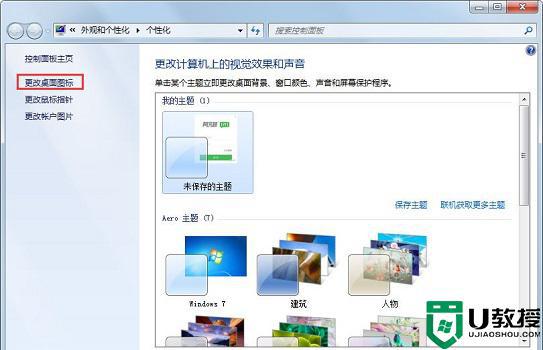
3、在弹出页面选择“还原默认值”。

方法二:
1、新建一个文本文档(txt),然后输入以下代码:
@echo off
taskkill /f /im explorer.exe
CD /d %userprofile%\AppData\Local
DEL IconCache.db /astart explorer.exe
echo 执行完成
2、保存文件,然后把文件名改为“桌面图标异常修复.bat”。
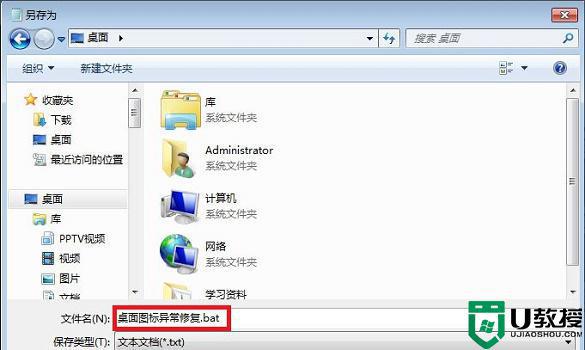
3、然后我们双击运行这个程序。

4、然后我们会发现图标全没了,没有关系,我们打开“任务管理器”。
5、在左上角选择“文件”-“新建任务”,然后输入“explorer.exe”,回车确定即可。
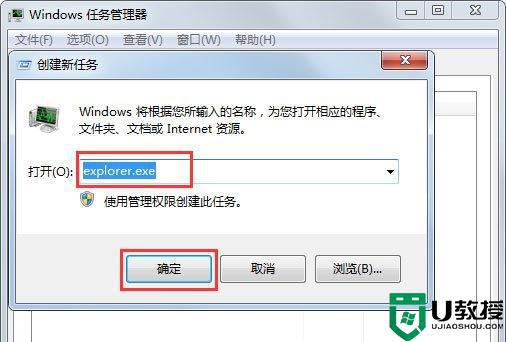
win7系统开机发现图标异常是比较常见故障之一,参考上述教程设置之后,再次开机桌面图标就恢复正常状态了。





